手書きでメモが残せるアプリは数多くあるが、その中でも直感的に使えて機能が豊富な『FastFinga』。直感的で、かつシンプルに使えると評判なので、早速使ってみることにした。
早速『FastFinga』を起動。起動直後はメモがひとつもないので、画面下にある「+」ボタンをタップして新しいメモを作成していく。

スマホの画面上で手書きでメモが残せる『FastFinga』を使って、簡単・お手軽にスケジュール管理をしてみよう!
最終更新日:2014年12月25日

最近は写真をデータで保存することが増えましたが、プリントして手元に残しておくのもまた良いものです。
「ALBUS」では毎月”ずっと無料”で、8枚まで写真のプリントを注文できます。家族や子どもとの思い出のアルバムを作ってみてはいかがでしょうか。
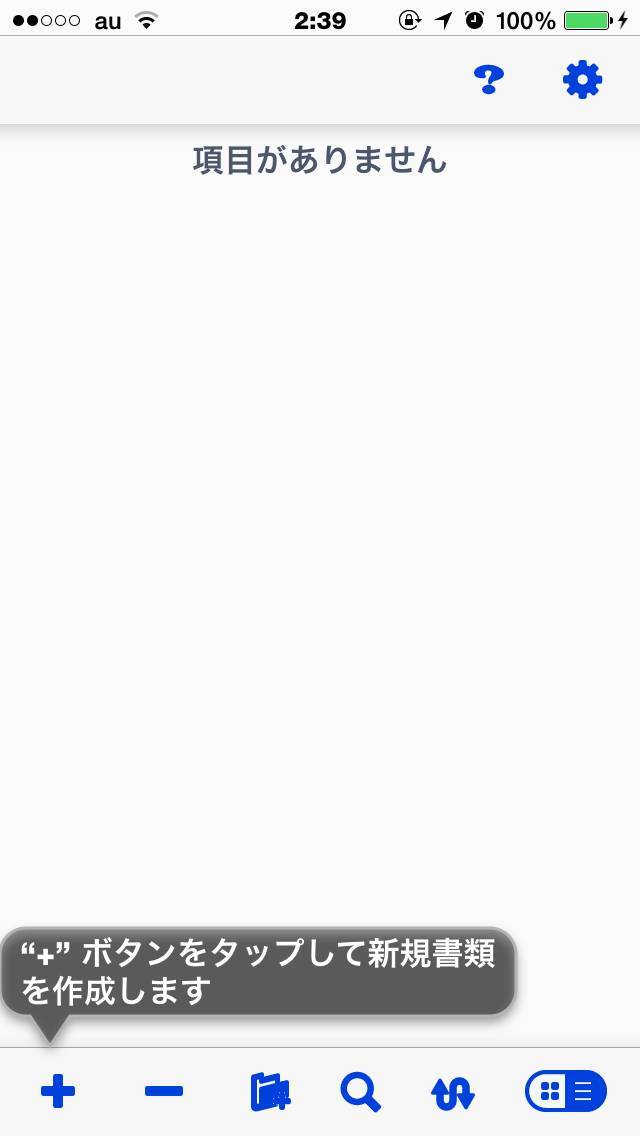
アプリを起動したら画面下に説明が表示されているので、指示に従って「+」ボタンを押そう。
あとは指で画面をなぞってメモを書いていくだけ。今回は例として、忘年会のスケジュールを入力していくことにする。
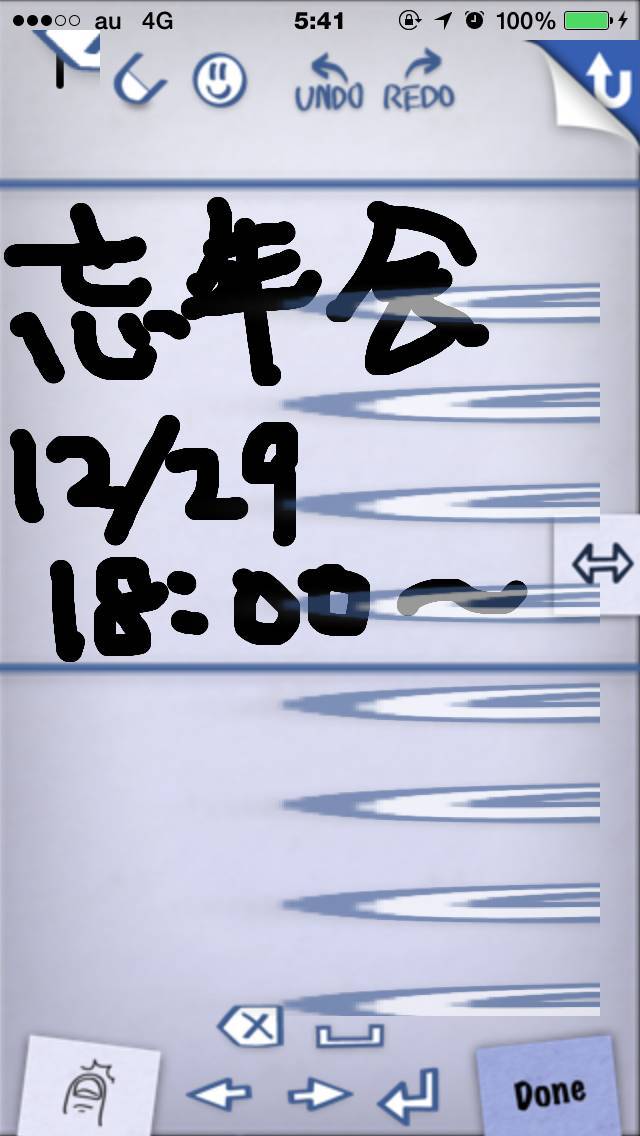
メモの記入画面。メモ記入中は画面上の文字が大きめに表示されてしまうので、タッチペンなどを使って書いていくと書きやすい。
メモ書きを完了したい場合は画面右下にある「Done」ボタンを押せば、メモが保存される。
トップ画面に戻ると書いたメモが追加されているので、内容を確認したい場合は、チェックしたいメモ部分をタップしてみよう。

メモの一覧画面。メモを記録した順に更新日時とともにリストで表示される。
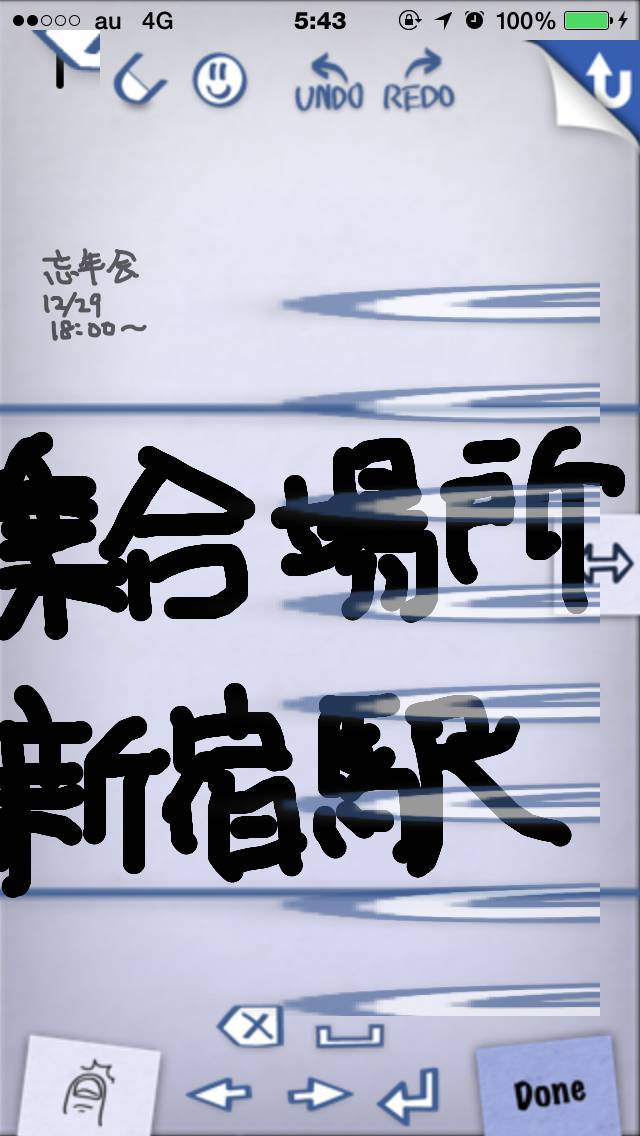
メモに書き足しをしたい場合は、画面右側にある「←→」のボタンを上下に移動させると、書き足したい内容を書く位置を調整可能だ。
また、メモ書き部分には顔文字や絵文字なども追加可能。画面上部にある「スマイル顔」のボタンをタップすると絵文字の入力画面が表示される。
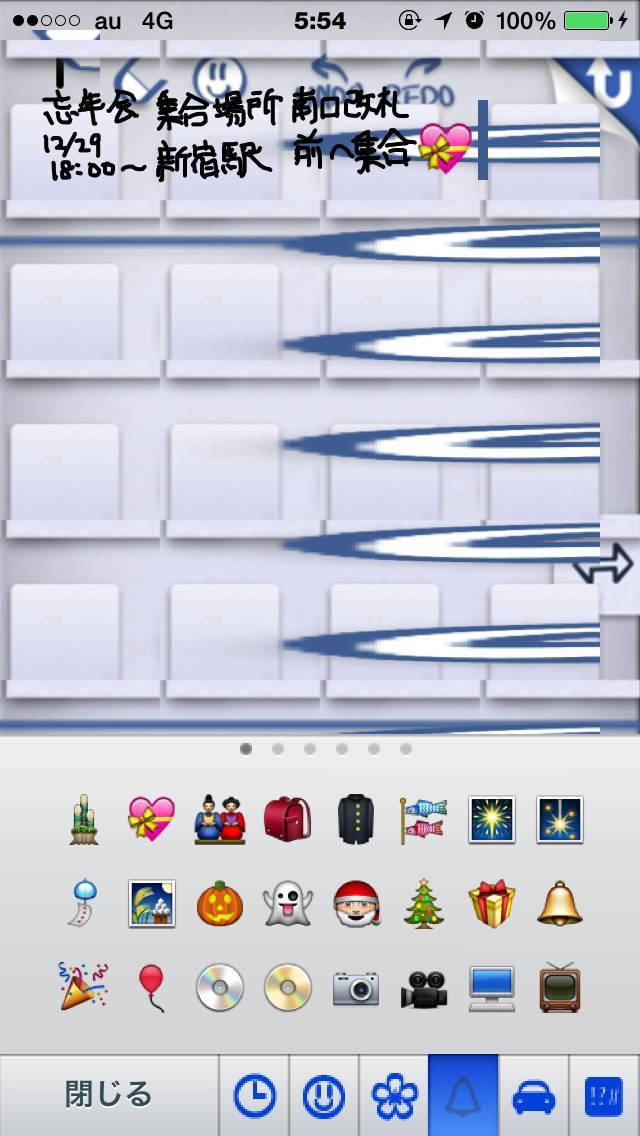
絵文字ボタンをタップすると、画面の下に「顔文字」や「絵文字」の種類を選ぶことができる。追加したい絵文字を選んでタップすれば、メモに絵文字が書き足される。
さらに便利な機能として、書いたメモを表示する際、背景色の変更も可能だ。背景色はあらかじめいくつかのテーマとして用意されているので、メモを管理する際に色分けしておくと使いやすい。
背景色の変更はメモの確認画面時に、画面上部のスマイルマークボタンの右側ににある「カメレオンのアイコン」ボタンをタップして、背景色の一覧から選んでいこう。
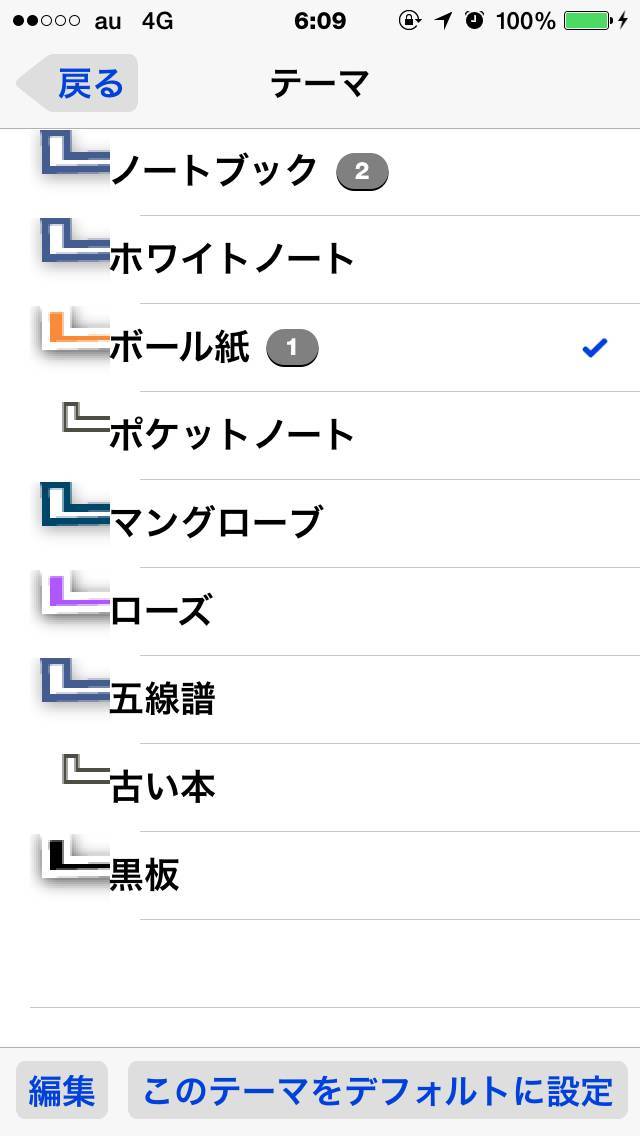
デフォルトのメモ画面の背景色は「ノートブック」となっている。このテーマ一覧から「ボール紙」を選んでタップしよう。

すると背景が段ボール色に変更された。メモの内容ごとにテーマを使い分けていくのがオススメだ。
メモの内容などによって色分けしていけば、メモの内容を確認する際に分かりやすい。
「シンプルイズベスト」。『FastFinga』は、まさにこの言葉がぴったりの手書きメモアプリなので、手書きでサクサクとスケジュールや、ちょっとしたことをメモに残していってほしい。
